EXCEL表格里绘制斜线表头
- 格式:docx
- 大小:932.85 KB
- 文档页数:5
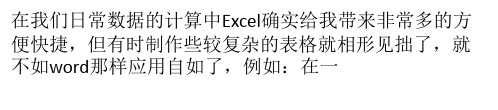

《Excel制作斜线表格的3种方法》在日常工作和学习中,我们经常会需要使用Excel来制作各种表格和图表。
其中,斜线表格是一种常见的排版方式,可以使表格更加美观、清晰地呈现数据内容。
在Excel中,有多种方法可以实现斜线表格的制作,接下来我将为您介绍3种常用的方法。
方法一:使用边框线设置在Excel中,我们可以通过设置单元格的边框线来实现斜线表格的制作。
具体步骤如下:1. 选中需要制作斜线的表格区域。
2. 在Excel的“开始”选项卡中,找到“边框”命令按钮,并点击展开。
3. 选择“斜线”选项,即可在所选单元格区域添加斜线边框线。
通过这种方法,我们可以快速、简单地实现斜线表格的制作。
但是这种方式制作的斜线边框线可能不够精细,对于一些需要高度美观的表格可能略显简陋。
方法二:使用单元格格式设定除了边框线设置外,我们还可以通过单元格格式设定来实现斜线表格的制作。
具体步骤如下:1. 选中需要制作斜线的表格区域。
2. 在Excel的“开始”选项卡中,找到“格式设定”命令按钮,并点击展开。
3. 在弹出的对话框中选择“斜线”选项,并进行相应的设定和调整。
使用单元格格式设定的方法可以使得斜线表格的制作更加精细和灵活,可以满足更多表现需求。
但是需要注意的是,这种方法相对较为繁琐,需要对单元格格式有一定的了解和掌握。
方法三:使用插入斜线图形除了以上两种方法外,我们还可以通过插入斜线图形的方式来制作斜线表格。
具体步骤如下:1. 在Excel中选中需要制作斜线表格的区域。
2. 在Excel的“插入”选项卡中,找到“形状”命令按钮,并点击展开。
3. 在形状库中选择合适的斜线图形,并插入到所选区域。
4. 调整斜线图形的大小和位置,使其与表格匹配。
使用插入斜线图形的方法可以使得斜线表格的制作更加灵活多样,可以实现更复杂的斜线排版效果。
但是需要注意的是,这种方法对斜线图形的调整和排版需要一定的技巧和耐心。
Excel制作斜线表格的方法有多种多样,每种方法都有其特点和适用场景。
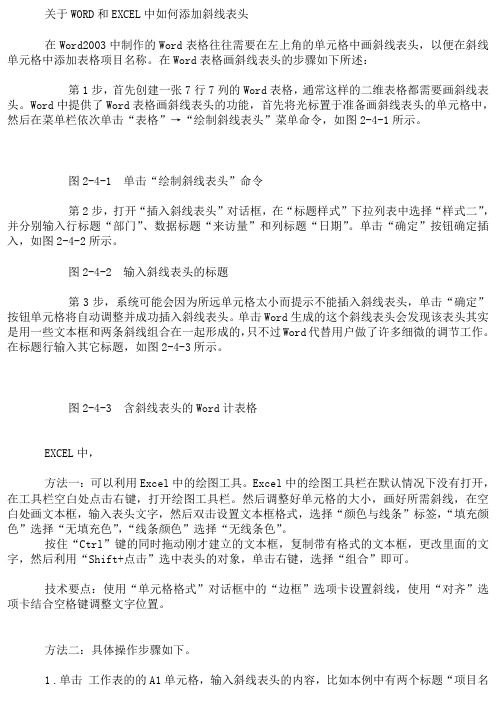
关于WORD和EXCEL中如何添加斜线表头在Word2003中制作的Word表格往往需要在左上角的单元格中画斜线表头,以便在斜线单元格中添加表格项目名称。
在Word表格画斜线表头的步骤如下所述:第1步,首先创建一张7行7列的Word表格,通常这样的二维表格都需要画斜线表头。
Word中提供了Word表格画斜线表头的功能,首先将光标置于准备画斜线表头的单元格中,然后在菜单栏依次单击“表格”→“绘制斜线表头”菜单命令,如图2-4-1所示。
图2-4-1 单击“绘制斜线表头”命令第2步,打开“插入斜线表头”对话框,在“标题样式”下拉列表中选择“样式二”,并分别输入行标题“部门”、数据标题“来访量”和列标题“日期”。
单击“确定”按钮确定插入,如图2-4-2所示。
图2-4-2 输入斜线表头的标题第3步,系统可能会因为所远单元格太小而提示不能插入斜线表头,单击“确定”按钮单元格将自动调整并成功插入斜线表头。
单击Word生成的这个斜线表头会发现该表头其实是用一些文本框和两条斜线组合在一起形成的,只不过Word代替用户做了许多细微的调节工作。
在标题行输入其它标题,如图2-4-3所示。
图2-4-3 含斜线表头的Word计表格EXCEL中,方法一:可以利用Excel中的绘图工具。
Excel中的绘图工具栏在默认情况下没有打开,在工具栏空白处点击右键,打开绘图工具栏。
然后调整好单元格的大小,画好所需斜线,在空白处画文本框,输入表头文字,然后双击设置文本框格式,选择“颜色与线条”标签,“填充颜色”选择“无填充色”,“线条颜色”选择“无线条色”。
按住“Ctrl”键的同时拖动刚才建立的文本框,复制带有格式的文本框,更改里面的文字,然后利用“Shift+点击”选中表头的对象,单击右键,选择“组合”即可。
技术要点:使用“单元格格式”对话框中的“边框”选项卡设置斜线,使用“对齐”选项卡结合空格键调整文字位置。
方法二:具体操作步骤如下。

excel表格中画斜线和多斜线的方法篇一:excel表格中画斜线、多斜线方法如何在excel表格中画斜线呢?Excel中画斜线的方法非常多种,有单斜线、双斜线、三斜线、四斜线等多种,为此office教程学习网特制作以下教程,可供office爱好者参考,望广大office爱好者学以致用,excel表格中画斜线方法操作步骤如下所示:如何在Excel中画单斜线第一步:首先,将首部单元格长和宽调整大一点;第二步:单击“开始”-->格式-->设置单元格格式,你也可以直接选中首部单元格,然后右键,在弹出的下拉列表中选择“设置单元格格式”,然后进入“边框”,单击“斜线”按钮,然后确定;第三步:现在返回到工作表中我们可以看到表头处出现了一条斜线。
在里面输入文字,如这里我输入:“地区日期”;第四步:我们怎么才能让“地区”到单元格斜线的上面,让“日期”到斜线的下面来呢?这里我有三种方法可以实现:(1)利用软回车(ALT + 回车键):在“地区”和“日期”之间用Excel 快捷键“Alt+回车”(软回车),然后在“地区”前面使用“空格”慢慢的来调整位置即可;(2)使用“上标”和“下标”:选中“日期”然后右键选择“设置单元格格式”,在特殊效果下面将“下标”前面的钩选上,确定;再来选择“地区”将其设置为“上标”,设置好后,再来用“空格键”慢慢调整位置。
(3)插入文本框:选择“插件”,在“文本”选项卡中点击“文本框”按钮,然后在斜线的上边拉出个“文本框”输入地区,在斜线下部分中再拉出个“文本框”输入日期,然后选中“文本框”单击“格式”,在“形状填充”中选择“无填充颜色”,在“形状轮廓”中选择“无轮廓”即可;怎么样,一个简单的单斜线表头就画好了,下面再来看看制作多斜线表格的方法吧!如何在Excel中画双斜线多条斜线表头的制作方法和单条斜线的做法完全不同,是需要用线绘制出来的。
第一步:单击“插入”选项卡,选择里面的“形状”,在“线条”下面选择“直线”;第二步:利用“直线”工具,依次在单元格中画出两条斜线来,如下图;篇二:在EXCEL中画斜线几种方法在EXCEL中画斜线手工画一张表,有横线有竖线,也有斜线。

Excel画表格如何绘制斜线,又怎么在上面输入文字?_
技术要点:使用“单元格格式”对话框中的“边框”选项卡设置斜线,使用“对齐”选项卡结合空格键调整文字位置。
1 .单击工作表的的A1单元格,输入斜线表头的内容,比如本例中有两个标题“项目名称”和“日期”,先输入“项目名称”,然后按快捷键 Alt+ 回车键,这样可以在单元格内向下换行,再按 Alt+ 回车键一次,输入“日期” 2.按Ctrl+ 回车键,这样可以在不离开该单元格的情况下选中该单元格。
3.打开“单元格格式”对话框。
( 如果在单元格上单击右键,然后从弹出的快捷菜单中选择命令“设置单元格格式”,也可 ) 4.在“单元格格式”对话框中,单击“边框”选项卡,然后单击左斜线按钮。
5.在“单元格格式”对话框中,单击“对齐”选项卡,将文本的水平和垂直对齐方式都设置为“两端对齐”。
设置完毕,单击“确定”按钮,可以看到效果。
6.观察表头中的文本,显然项目名称的位置不是很合适。
双击A1单元格,将插入点定位到“项目名称”左边,并按两次空格键,让“项目名称”的位置向右一些。
按Ctrl+ 回车键离开编辑状态并选中A1单元格,如果发现“项目名称”换行了,可以通过调整该列的宽度将其调整到合适为止,同样可以调整行宽,使表头的大小变得合适。
当然,也可以改变表头中文本的大小。
最后我们可以得到表头斜线效果。

Excel斜线表头&三维表头制作方法我们都知道Word的斜线表头是利用文本框与直线实现的,那我们能不能在Excel中也能实现文本的功能,并利用它来做斜线表头呢?当然是有这样的解决方法的,这种方法不但适用于做二维表头,而且适用于做三维表头,做出的表头VERY美观VERY大方。
具体做法如下:图1一、实现文本框的功能1、选择Excel主菜单上的“视图/工具栏”命令,将E xcel的绘图工具栏调出来(当然如果你以前就调出了此工具栏,这一步可不做);2、对Excel的单无格作适当调整使我们能对它进行操作;3、单击绘图工具栏中和“矩形绘图工具”(如图2),在Exce l工作表的任一位置画出一个矩形框(可能有人要问你不是要用文本框吗,怎么画起这东西来了,别急请继续往下看呀);图24、用鼠标对准刚才画的“矩形框”点右键,选择“添加文字”命令,这时你再看这个矩形框是不是变成“文本框”了,然后在这个文本框中填入文字(一个即可如图1中的“课”字如图3);5、设置文本框的格式,用鼠标右键单击如图3所示的文本框,选择“设置自选图形格式”(如图4)命令;图3图46、在弹出的“设置自选图形格式”对话框中选择“颜色与线条”选项卡,分别把“填充”和“线条”的颜色设为“无填充颜色”(如图5);图57、重复上面的3-6步,分别把图1中其余几个字“程、时、间、星、期”统统都放到文本框里。
二、绘制斜线这一步很简单,您只须点击绘图工具栏中的“直线工具”(如图6),即可在您想做的单元格内画出斜线,只是在画线的时候要注意不要画的太长也不要画的太短,这得需要您多加练习才能画出合适的斜线(如图7)。
图6图7三、合并成斜线表头这一步也得需要您细心认真才能做好,具体可分以下几步:1、把刚才我们做的那些文本框按图1的格式排列起来;2、按住Shift键,同时选中这些对象(包括6个文本框和两条斜线)(如图8)(注:选择时要等到鼠标箭头变成如图9所示的形状时现点击才能选中你想选的对象);图8图93、按住Shift键不要松开,在这个单元格中移动鼠标等到它变成如图9所示的形状时,单击右键,在弹出的快捷菜单中选择“组合/组合”命令(如图10),这样便把这些零散的对象合并成一个对象,再也不会被你弄得它们七零八落了;图10好了到这里我们的斜线表头便便告一段落了,希望这个方法能对您真的有用。
经常有网友问我,表头的斜线怎么做?这个也是一个职场人员经常遇到的,我们经常会用Excel表格来制作一些表单,比如排班表,考勤表,报表,一般专业的表格除了实用还要美观,会在表头部分做得非常漂亮,这样还可以节省纸张,下面小编以Excel2016为例来演示两种
制作方法,为大家制作一份简单的并添加文字。
斜线表头样例
第一种,其他边框
1、首先打开Excel新建一个表格,调整好表头的宽与高,然后单击要画斜线的单元格,鼠标
右键,在弹出的对话框中选择设置单元格格式,跟前面的有相同之处。
也可以从的菜单栏的
的工具栏里进入,如图二
Excel制作斜线表头第一步
图二
2、点击设置单元格格式以后进入到设置单元格界面,前面也讲到的Excel如何换行是选Excel对齐功能,而制作斜线表头用到的是Excel边框功能,因为边框功能里有预置了制作表
格的常用边框线。
Excel斜线表头制作第三步
3、选择一种斜线格式,点击一下会用预览,如果是你要的点击确定即可。
表头斜线预览
第二种方法:绘制表格
选中要绘制斜线表头的单元格,点击工具栏里的添加表格框线按钮,在下拉菜单里选择绘制边框,
绘制边框
这个时候鼠标是从一支笔的形状,然后在需要绘制边框的单元格对角拖动鼠标即可以完成斜线表头的绘制。
好了表头画好了接下来就是添加文字了,比如要在斜线表头里输入姓名,科目,首先我们要先输入科目,再输入姓名,输入好以后将鼠标定位在目字的后面,按住鼠标的Alt键同时敲回车键,然后用空格键对文字调整到合适的位置。
excel表头斜线字排版怎么做
推荐文章
怎么在Excel中制作双斜线表头热度:在Excel中怎么能让单行多行表头不移动热度:excel表格怎么将表头切割成三格独立的单元格热度: excel2007怎么每页都有表头热度: excel表格表头内怎样添加2条斜线热度:
我们利用excel做表格时,很多时候会要求做到做表头要划斜线,并且上下打上字,比如姓名,月份做的表格,姓名与月份要对应,在做表头时,需要姓名与月份在同一个表格里面,并用斜线区分开来,那么怎么实现呢,下面让店铺为你带来excel表头斜线字排版的方法。
excel表头斜线字排版步骤如下:
首先找到excel并打开。
比如这个表格我要加上“姓名+日期”,用斜线区分开。
02选中表格右键闲着设置单元格格式(或者选中首部单元格,右键——设置单元格格式),边框——斜线。
03方法一:“ALT+回车键” ,然后用空格慢慢调整两组词之间的距离。
方法二:然后选中“月份”,右键——设置单元格格式——上标。
选中“姓名”,右键——设置单元格格式——下标。
然后用空格慢慢调整两组词之间的距离。
04设置好之后点击确定就完成了。
05如何在Excel中画多斜线,Word插入表格,然后调整一下表头的长和宽,调整到和Excel中的表头差不多即可,单击“布局”选项卡,点击“绘制斜线表头”按钮。
06然后选择一个应用就好。
07插入好斜线表头以后,我们单击选中表头,然后Ctrl+C ,将其复制到Excel中去。
关于excel斜线打字的相关文章推荐:。
excel表格里添加斜杠的教程Excel中的斜杠具体该如何进行添加呢?下面是店铺带来的关于excel表格里添加斜杠的教程,希望阅读过后对你有所启发!excel表格里添加斜杠的教程(一)步骤1:打开excel软件,并选择需要设置的单元格。
步骤2:右击选中设置单元格格式,出现单元格属性对话框。
步骤3:在属性对话框中,选择‘’边框‘选项卡,在当前对话框中,选中要设置的,正斜线或者反斜线,并点击确定。
步骤4:现在需要在斜线单元格中写表头,就需要添加文本框,通过文本框的特殊位置,解决不能在单元格中插入字。
步骤5:点击‘插入‘’菜单,点击文本框,把文本框拖指定位置处,现在需要在文本框中插入表头文字,并设置字体和字号,点击空白处。
步骤6:在设置完后,要删除文本框的边框线,选中文本框,右击文本框边框,选择属性,在弹出的对话框中,把文本框的边框颜色设置成“无色”或者为白色,点击确定。
步骤7:确定后,利用Ctrl和上下左右方向箭头来调整文本框的位置,一致达到最佳效果。
excel表格里添加斜杠的教程(二)步骤1:首先要打开Excel2003,然后再表格里面要加入斜向的单元格加大一下步骤2:单元格加大之后,点击上面工具栏上的视图,然后再点击视图下拉菜单上面的工具栏步骤3:点击工具栏以后再工具栏下拉菜单上面点击绘图步骤4:点击绘图以后出现绘图工具栏,在工具栏上面点击直线步骤5:点击直线以后再单元格左上角点击一下,然后按住鼠标左键斜着拉到右下角,这样斜线就画好了步骤6:如果加入文字的话就点击工具栏的视图,然后再点击工具栏,再点击窗体步骤7:点击窗体以后出现窗体工具窗口,在窗口上面点击标签步骤8:点击标签以后再斜线的两侧点击添加标签,然后把标签的名字改成要输入的名字就可以了。
excel如何制作三栏斜线表头
我们在excel制作表格的时候,经常需要制作斜线表头,但通常都是单斜线两栏的,想要做成三栏该如何设置呢?下面就跟小编一起看看吧。
excel制作三栏斜线表头的步骤1、点击插入-形状-线条(选直线)
2、按住alt键不松开,水平拖动一下,可以自由画出一条斜线。
然后重复上面的操作,再画出一条直线,就可以得出下面的结果
3、分别选取直线,点击高度和宽度,把两条斜线调到适合的位置上面
4、接下来就可以插入需要放在里面的文字啦。
点击插入横排文本框输入您需要放在里面的文字
5、复制年份,黏贴之后修改相关文字,然后放在三栏表格的地方,完成之后如下图所示
6、将边框和颜色设置成无,调一下表格格式,三栏表头的表格就完成了哦
第1页共1页。
EXCEL表格里绘制斜线表头,三种方法你最喜欢哪一种?
在EXCEL表格里制作表格的时候,很多时候都需要用到斜线表头,如何在EXCEL表格里制作出漂亮的斜线表头呢?下面我们介绍三种方法:
演示机型:机械革命S3 Pro
操作环境:Win 11
软件版本:Excel 2108
方法一:选中要设置斜线的单元格,在键盘上按下“C TRL+0”打开“单元格格式设置”窗口,点击“边框”,选择斜线,这里的斜线分为左斜线和右斜线,根据需要选择,同时可以为斜线设置颜色。
效果图如下,在单元格内输入两行文字,通过空格调整文字的位置。
方法二:点击菜单栏上“插入-形状”,下拉选择直线。
在单元格的左上角拖动鼠标画直线到右下角,可以安装ALT键,系统会自动吸引靠近单元格边框或边框节点。
同样可以设置不同颜色的斜线,还可以绘制多斜线表头。
方法三:点击菜单栏上“插入-形状”,下拉选择直角三角形。
按下ALT键盘在单元格里画出三角形,并复制出一个,旋转180°,拼在一起,这样画出的斜线表头,可以设置不同的填充颜色,增加美观度,用此方法同样可以绘制出多彩的三栏斜线表头,我的另一篇文章里有详细的介绍如何绘制,不知道怎么制作三栏表格的可以去看看。
以上就是在EXCEL表格里绘制斜线表头的方法,你学会了吗?
爱学习的您,长按您金贵的大拇指,来个四连键吧,谢谢!
我是“和我学办公软件”,关注我,持续分享更多办公软件技巧,满满的干货。